

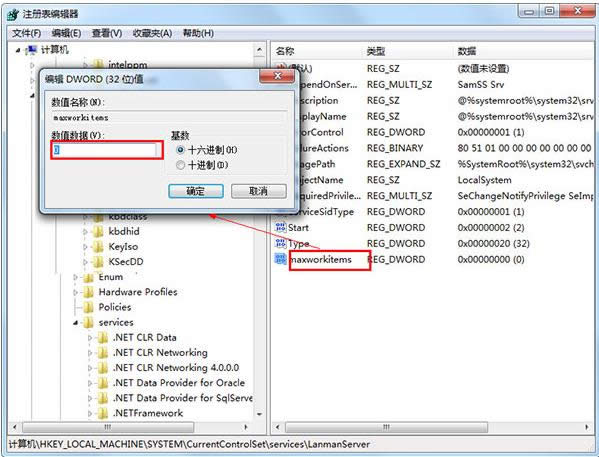
|
随着电脑硬件和软件的不断升级,微软的Windows也在不断升级,从架构的16位、16+32位混合版(Windows9x)、32位再到64位, 系统版本从最初的Windows 1.0 到大家熟知的Windows 95、Windows 98、Windows ME、Windows 2000、Windows 2003、Windows XP、Windows Vista、Windows 7、Windows 8、Windows 8.1、Windows 10 和 Windows Server服务器企业级操作系统,不断持续更新,微软一直在致力于Windows操作系统的开发和完善。现在最新的正式版本是Windows 10。
最近,有些用户在Win系统中遇到“系统资源不足,无法完成请求的服务”提示,具体故障如下图所示,导致很多程序都无法正常运行。针对,此问题,小编就来和大家介绍一种解决方法,即通过修改注册表来解决。感兴趣的用户不妨一起来看下文具体操作吧。
2、在注册表编辑器中依次展开[HKEY_LOCAL_MACHINE\\SYSTEM\\CurrentControlSet\\Services\\lanmanserver];如下图所示
3、在右侧窗口中 新建 一个名为“maxworkitems”的 DWORD值;如下图所示
4、然后双击该值,在打开的窗口中键入下列数值并保存退出。如下图所示。
注意:如果计算机有512MB以上的内存,键入“1024”;如果计算机内存小于 512 MB,键入“256”。 Microsoft Windows,是美国微软公司研发的一套操作系统,它问世于1985年,起初仅仅是Microsoft-DOS模拟环境,后续的系统版本由于微软不断的更新升级,不但易用,也慢慢的成为家家户户人们最喜爱的操作系统。
|
温馨提示:喜欢本站的话,请收藏一下本站!